विंडोज 8 कैलेंडर ऐप में Google कैलेंडर ईवेंट कैसे जोड़ें
जब Microsoft ने हाल ही में अपने कैलेंडर ऐप को अपडेट किया,टीम ने Google कैलेंडर ईवेंट के लिए पूर्ण सिंक समर्थन लिया। यदि आप Google कैलेंडर और Windows 8 / RT का उपयोग कर रहे हैं और चाहते हैं कि आपके ईवेंट कैलेंडर ऐप, और Outlook.com कैलेंडर में दिखाई दें, तो यहां पर काम हो रहा है।
Google कैलेंडर निर्यात करें
पहली चीज जो आपको करने की आवश्यकता है वह है लॉग इन करनाआपका Google खाता और उस कैलेंडर को निर्यात करें, जिसे आप Windows कैलेंडर ऐप में प्रदर्शित करना चाहते हैं। मेरे कैलेंडर और फिर सेटिंग के आगे ड्रॉपडाउन तीर पर क्लिक करें।

अगले पेज पर Export Calendars लिंक पर क्लिक करें। आप कैलेंडर को एक ज़िप फ़ाइल में .ics प्रारूप में डाउनलोड किया जाएगा, अपने कंप्यूटर पर एक सुविधाजनक स्थान पर .ICS फ़ाइल निकालें।
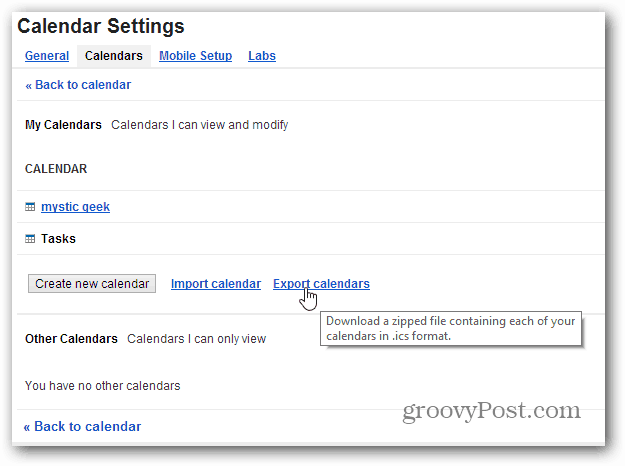
Outlook.com पर Google कैलेंडर आयात करें
अपने Outlook.com खाते में साइन इन करें, और Outlook लोगो के आगे नीचे तीर पर क्लिक करें।
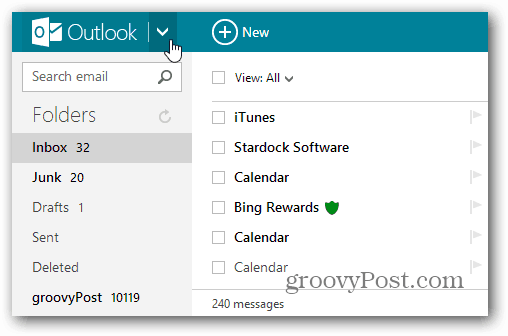
फिर कैलेंडर टाइल का चयन करें।
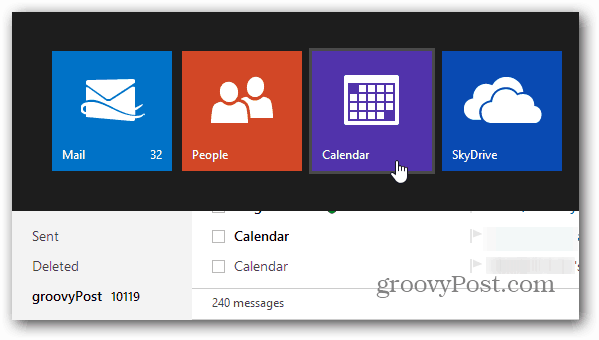
आपके पास पहले से ही नया Outlook.com कैलेंडर UI होना चाहिए - Microsoft ने कुछ हफ़्ते पहले इसे रोल आउट करना शुरू कर दिया था - शीर्ष पर आयात पर क्लिक करें।
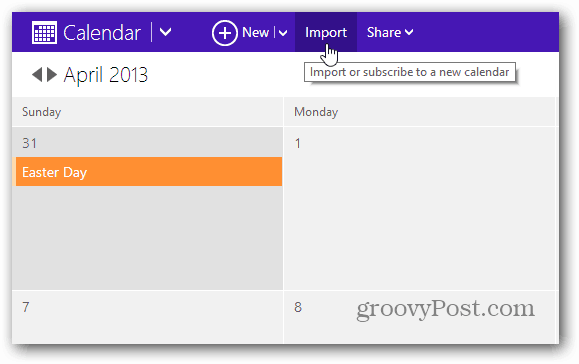
अब चुनें कि क्या आप अपना Google आयात करना चाहते हैंएक नया Outlook.com कैलेंडर या एक मौजूदा कैलेंडर। फ़ाइल चुनें पर क्लिक करें और Google पर जाएँ। आपके द्वारा निर्यात की गई फ़ाइल। यहां आपके पास डुप्लिकेट और रिमाइंडर को रोकने के लिए कुछ अन्य विकल्प हैं। आयात पर क्लिक करें।
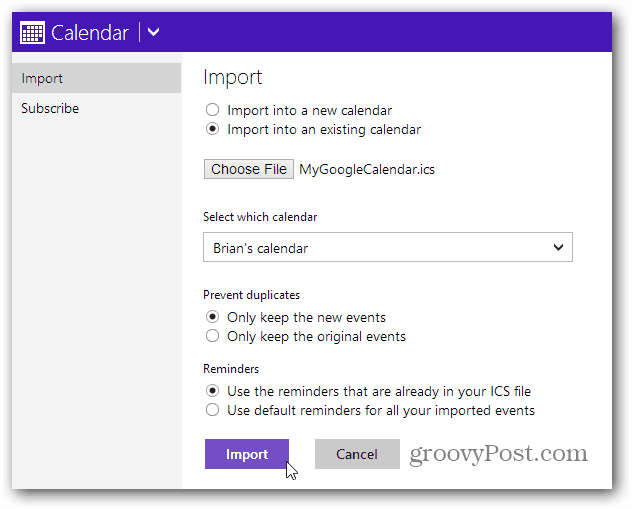
फ़ाइल आयात होने के बाद, आप अपने Outlook.com कैलेंडर में Google कैलेंडर इवेंट देखेंगे।
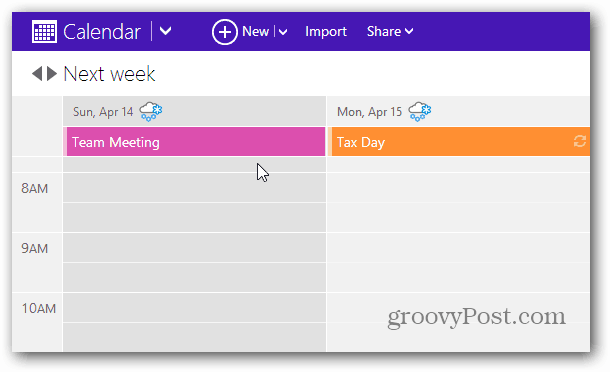
और आपके विंडोज 8 / आरटी कैलेंडर ऐप में।
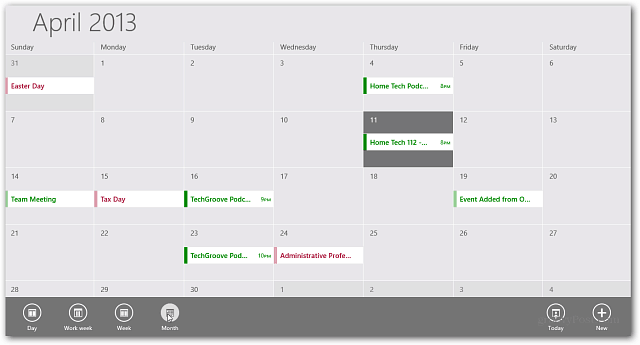










एक टिप्पणी छोड़ें